Cómo resumir, si con números de la semana en Excel
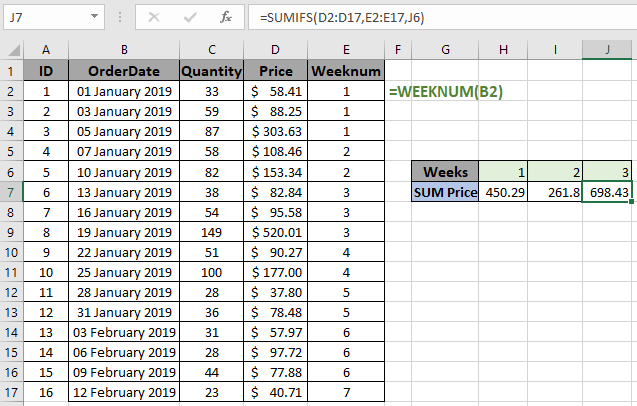
En este artículo, aprenderemos a sumar con números de semana en Excel.
Escenario:
En palabras simples, mientras trabajamos con tablas de datos, a veces necesitamos obtener la suma de los valores donde los valores pertenecen a la misma semana. Por ejemplo, encontrar la suma de los alimentos comprados cada semana. Básicamente para encontrar la suma de valores segregados por semanas. A continuación se muestra la fórmula explicada con un ejemplo.
¿Cómo solucionar el problema?
Para esto usaremos el enlace básico: / summing-excel-sumifs-function [función SUMIFS]. La función SUMA SUMA devuelve la suma de los valores correspondientes a los criterios coincidentes. Los criterios se pueden dar dentro de la fórmula. Aquí tenemos que dividir el problema en dos partes. Si los datos se proporcionan con fechas, primero debemos extraer el número de semana de la fecha y luego pasar a la fórmula SUMIFS.
La función WEEKNUM verifica date_value y devuelve su número de semana en la celda.
Fórmula WEEKNUM:
|
(date_value) |
Date_value: valor de fecha, para el rango de criterios Fórmula SUMIFS:
|
= weeknum array, week_number, [criteria_range2, criteria2],….. ) |
rango_suma: rango, donde se requiere suma matriz número semana: matriz número semana, como rango de criterios número_semana: número de semana, criterios para coincidir rango_criterios2: segundo rango de criterios criterios2: segundo criterio
Ejemplo:
Todos estos pueden ser confusos de entender. Entendamos esto con un ejemplo aquí. Aquí tenemos datos de pedidos recibidos con fechas, cantidad y valores de precio. Necesitamos sumar los valores de Precio con los criterios dados. Para esto primero crearemos una nueva columna llamada weeknum que será nuestro rango de criterios.
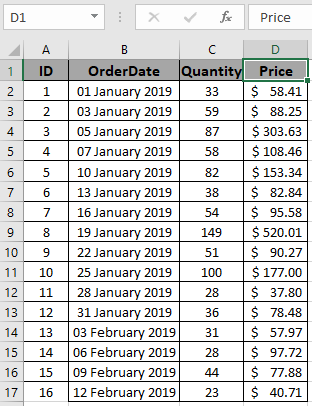
Para obtener los números de semana de los valores de fecha, indexaremos una nueva columna Weeknum y usaremos la fórmula en la primera celda.
Usa la fórmula:
|
= |
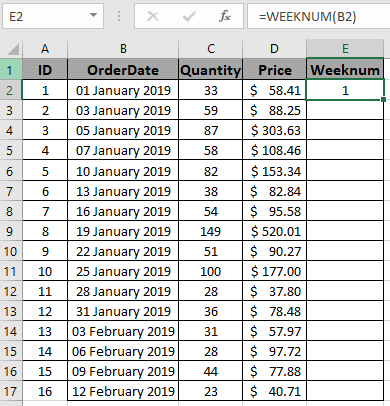
Copie la fórmula en el resto de las celdas usando el atajo Ctrl + D o arrastrando hacia abajo la esquina inferior derecha de la celda B2.
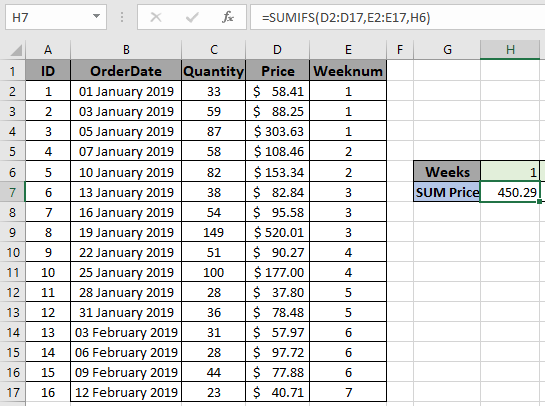
Como puede ver, obtuvimos todos los números de semana correspondientes a los valores de fecha. Ahora usamos esta matriz de números de semana como rango de criterios en la siguiente fórmula
Usa la fórmula:
|
= D2:D17, E2:E17, H6) |
Explicación:
-
Aquí el criterio es 1 y el rango de criterios es la matriz weeknum.
-
La función SUMIFS devuelve la suma de los valores de precio correspondientes a los números de semana coincidentes en la matriz weeknum.
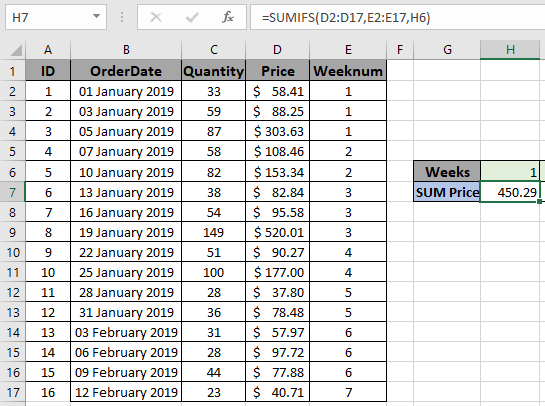
Como puede ver, la fórmula devuelve la suma de los valores de Precio correspondientes al 1 en la matriz weeknum $ 58.41 + $ 88.25 + 302.63 = $ 450.29.
Ahora, para obtener la suma del resto de las semanas cambiando el valor de los criterios de weeknum.
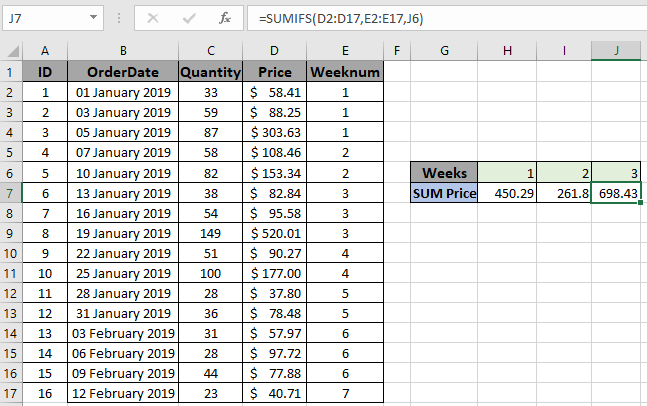
Como puede ver, la fórmula funciona bien. Podemos usar el enlace link: / excel-formula-and-function-excel-sumif-function [función SUMIF], si no hay otros criterios para usar. A continuación se muestra la fórmula para si desea utilizar la función SUMIF para los mismos datos.
Usa la fórmula:
|
= E2:E17, H6, D2:D17) |
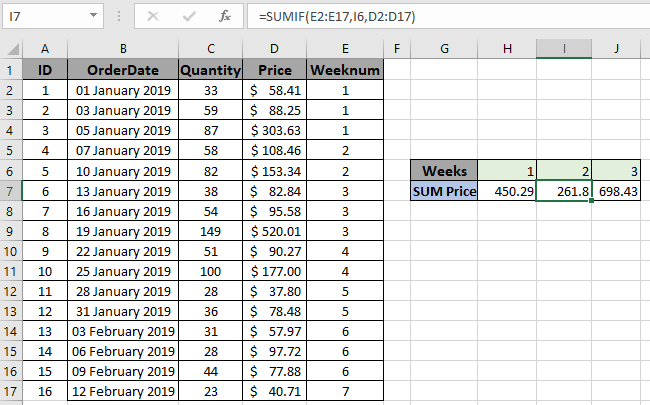
Como puede ver, la función SUMIF también devuelve el mismo resultado. Pero para esta fórmula, necesitará la matriz weeknum. Tenga cuidado al usar la función SUMIF o SUMIFS, generalmente la gente se confunde con la sintaxis SUMIF y SUMIFS. La función SUMIF tiene rango de suma como último argumento, mientras que SUMIFS tiene rango de suma como primer argumento.
Aquí están todas las notas de observación sobre el uso de la fórmula.
Notas:
-
La fórmula solo funciona con números.
-
Los dos rangos proporcionados en la fórmula deben tener el mismo número de filas o la fórmula devuelve un error.
-
La función SUMIF considera valores no numéricos como ceros.
-
La función SUMIF considera el valor lógico VERDADERO como 1 y Falso como 0.
-
Los operadores como igual a (=), menor que igual a (⇐), mayor que (>) o no igual a (<> *) se pueden realizar dentro de una fórmula aplicada, solo con números.
Espero que este artículo sobre Cómo sumar si con números de semana en Excel sea explicativo. Encuentre más artículos sobre fórmulas SUMMING aquí. Si te gustaron nuestros blogs, compártelo con tus amigos en Facebook. Y también puedes seguirnos en Twitter y Facebook. Nos encantaría saber de usted, háganos saber cómo podemos mejorar, complementar o innovar nuestro trabajo y hacerlo mejor para usted. Escríbanos a [email protected]
Artículos relacionados
link: / summing-excel-sumproduct-function [Cómo usar la función SUMPRODUCT en Excel]: Devuelve la SUM después de la multiplicación de valores en múltiples matrices en Excel.
link: / summing-sum-if-date-is-between [SUM si la fecha está entre]: Devuelve la SUMA de los valores entre fechas o períodos dados en Excel.
enlace: / suma-suma-si-la-fecha-es-mayor-que-la-fecha-dada [Suma si la fecha es mayor que la fecha dada]: * Devuelve la SUMA de los valores después de la fecha o período dado en Excel.
link: / summing-2-way-to-sum-by-month-in-excel [2 formas de sumar por mes en Excel]: * Devuelve la SUMA de valores dentro de un mes específico dado en Excel.
link: / summing-how-to-sum-multiple-columns-with-condition [Cómo sumar múltiples columnas con condición]: Devuelve la SUMA de valores en múltiples columnas que tienen condición en excel `link: / tips-excel- comodines [Cómo usar comodines en excel *] `: Cuente las celdas que coinciden con frases usando los comodines en excel
Artículos populares:
link: / tips-if-condition-in-excel [Cómo usar la función IF en Excel]: La declaración IF en Excel verifica la condición y devuelve un valor específico si la condición es VERDADERA o devuelve otro valor específico si es FALSO .
link: / formulas-and-functions-introduction-of-vlookup-function [Cómo usar la función VLOOKUP en Excel]: Esta es una de las funciones más utilizadas y populares de Excel que se usa para buscar valores de diferentes rangos y sábanas. link: / tips-countif-in-microsoft-excel [Cómo usar la función CONTAR.SI en Excel]: Cuente valores con condiciones usando esta función asombrosa. No necesita filtrar sus datos para contar valores específicos. La función Countif es esencial para preparar su tablero.
link: / excel-formula-and-function-excel-sumif-function [Cómo usar la función SUMIF en Excel]: Esta es otra función esencial del tablero. Esto le ayuda a resumir valores en condiciones específicas.